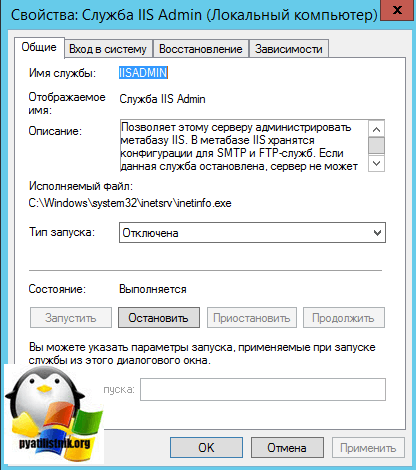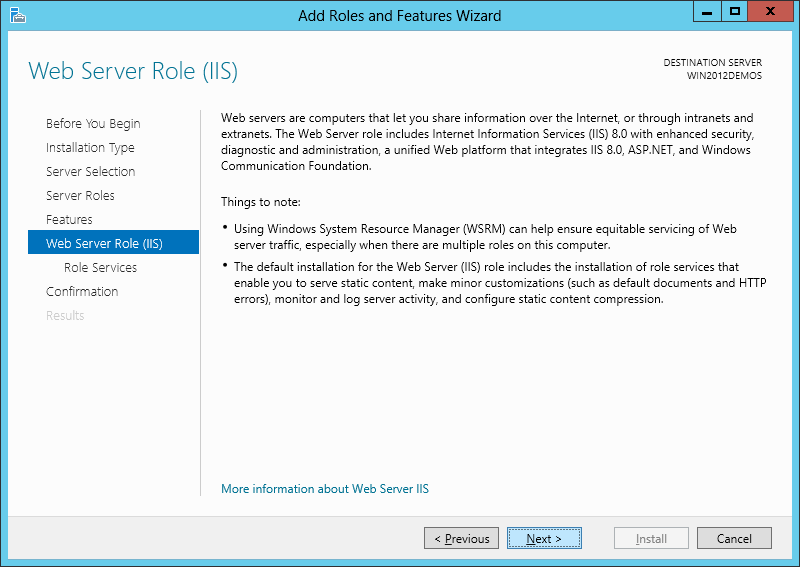- Как отключить IIS и освободить ресурсы на Windows Server 2012
- Windows Server 2012: отключение IIS для освобождения системных ресурсов
- Что такое IIS и для чего он нужен?
- Как отключить IIS на Windows Server 2012?
- Временное отключение IIS Windows
- Расшифровка отключения IIS Windows
- Microsoft Internet Information Services (IIS) и Vault
- Отключение службы IIS через командную строку
- Удаление службы IIS через командную строку
- Временное отключение службы IIS через диспетчер задач
- Оптимизация использования ресурсов
- Продукты Vault и службы IIS
- Отключение службы IIS через командную строку
- Временное отключение службы IIS через диспетчер задач
- Повторный запуск IIS для восстановления ресурсов
- Отключение и удаление компонентов IIS для оптимизации памяти
- Остановка IIS из командной строки
- 1. Отключение службы IIS с помощью команды sc
- 2. Запуск и отключение служб IIS в диспетчере задач
- 3. Удаление компонентов IIS в Windows Server 2012
- Полезные команды IIS для управления
- Запрет автозапуска IIS для предотвращения автозагрузки
- Видео:
- Как удалить из загрузчика Windows операционную систему. Два способа
Как отключить IIS и освободить ресурсы на Windows Server 2012
Если вы администрируете сервер на базе ОС Windows Server 2012 и столкнулись с проблемой нехватки системных ресурсов из-за запущенной службы IIS (Internet Information Services), то данная статья для вас. IIS – это сервисный компонент от Microsoft, который отвечает за обработку запросов к веб-серверу. В некоторых случаях, когда вам необходимо освободить процессор и временное хранилище, следует отключить службу IIS.
Для отключения службы IIS в Windows Server 2012 вы можете использовать командную строку. Для этого вам следует запустить Командный интерпретатор Windows (cmd.exe), набрать команду sc config w3svc start= disabled и нажать клавишу Enter. Данная команда изменит конфигурацию службы IIS и запретит ее автозапуск при старте системы.
Если вы предпочитаете использовать графический интерфейс, то отключение службы IIS в Windows Server 2012 можно выполнить через Диспетчер задач. Для этого вам необходимо нажать комбинацию клавиш Ctrl+Shift+Esc, чтобы открыть Диспетчер задач. В открывшемся окне выберите вкладку Службы и найдите строку с названием W3SVC (службы World Wide Web Publishing). Щелкните правой кнопкой мыши на этой строке и выберите пункт Остановить. Таким образом, вы остановите работу службы IIS.
Кроме отключения службы IIS, также возможно удаление компонентов, связанных с IIS, для дополнительной оптимизации системы и освобождения ресурсов. Для этого вам необходимо ввести команду dism.exe /online /disable-feature /featurename:IIS-WebServerRole в командной строке, а затем нажать клавишу Enter. После выполнения этой команды все компоненты, связанные с IIS, будут удалены из системы.
Настоящее отключение и удаление службы IIS в Windows Server 2012 рекомендуется только в случае, когда вы действительно не используете данную службу или не планируете ее использовать в будущем. В противном случае, перед отключением и удалением IIS следует убедиться, что вам необходимо запрещать или удалять данную службу.
Windows Server 2012: отключение IIS для освобождения системных ресурсов
Windows Server 2012 поставляется с заранее установленным компонентом IIS (Internet Information Services), который предоставляет функциональность веб-сервера. Однако, в некоторых случаях, отключение IIS может быть полезным для освобождения системных ресурсов и оптимизации производительности сервера.
Что такое IIS и для чего он нужен?
IIS — это серия служб и компонентов Windows Server, предназначенных для размещения и обслуживания веб-сайтов и веб-приложений. IIS поддерживает различные протоколы, такие как HTTP, HTTPS, FTP, SMTP и другие, и позволяет хостить веб-сайты на Windows-сервере.
Как отключить IIS на Windows Server 2012?
Для отключения IIS на Windows Server 2012 следует выполнить следующие шаги:
- Откройте командную строку. Для этого нажмите Win+R, введите
cmdи нажмите Enter. - В командной строке введите команду
services.mscи нажмите Enter, чтобы открыть диспетчер служб. - В диспетчере служб найдите службу IIS, которая называется «World Wide Web Publishing Service», и щелкните правой кнопкой мыши на ней.
- Выберите «Свойства» и в открывшемся окне остановите службу.
- В поле «Тип запуска» выберите «Отключено», чтобы запретить автозапуск службы IIS.
- Нажмите «ОК», чтобы сохранить изменения.
После выполнения этих шагов служба IIS будет отключена и освободит системные ресурсы, ранее занятые ею.
Если вам в будущем потребуется использовать IIS, вы можете повторно включить его, выполнив те же самые шаги и выбрав «Ручной» или «Автоматический» тип запуска для службы IIS.
Отключение IIS является временным и может быть полезным при оптимизации сервера или выполнении определенных задач. Однако, перед отключением IIS следует убедиться, что нет других служб или продуктов Microsoft, которым требуется IIS для своей работы.
Временное отключение IIS Windows
Для временного отключения IIS Windows Server 2012 следует выполнить следующие шаги:
- Нажмите Win+R, чтобы открыть командную строку (или выполните поиск в меню «Пуск»).
- Введите команду
services.mscи нажмите Enter. Это откроет окно служб Windows. - Найдите службу «World Wide Web Publishing Service» и щелкните правой кнопкой мыши на ней.
- Выберите «Остановить» для временной остановки службы.
- Для полного отключения IIS компонентов следует выбрать «Свойства» и изменить тип запуска на «Отключен».
После выполнения этих действий IIS будет отключен, что позволит освободить системные ресурсы, такие как память и процессор. Рекомендуется выполнить отключение IIS только в случае, если вы не используете его для каких-либо продуктов или сервисов.
Чтобы повторно включить IIS и вернуть его в автозапуск, следует выполнить следующие команды:
- Откройте командную строку от имени администратора.
- Введите команду
dism /online /enable-feature /featurename:IIS-WebServer /allи нажмите Enter.
После завершения выполнения команд, IIS будет снова включен и будет автоматически запускаться при загрузке Windows.
Расшифровка отключения IIS Windows
Отключение службы Internet Information Services (IIS) в Windows Server 2012 может быть полезно для оптимизации и освобождения системных ресурсов. Если вы не используете IIS или хотите временно отключить его, чтобы выполнить другие задачи, следует выполнить следующие шаги:
- Нажмите комбинацию клавиш Win+R, чтобы открыть командную строку.
- Введите команду
services.msc, чтобы открыть окно Управления службами. - Найдите службу «World Wide Web Publishing Service» и щелкните правой кнопкой мыши по ней.
- Выберите «Свойства» из контекстного меню.
- В открывшемся окне выберите вкладку «Общее».
- В разделе «Режим запуска» выберите «Отключено».
- Нажмите кнопку «Остановить» для остановки службы.
- Нажмите кнопку «Применить» и «ОК», чтобы сохранить изменения.
Теперь служба IIS будет отключена и не будет запускаться при загрузке системы. Это позволит освободить память и ресурсы компьютера.
Если вам в будущем потребуется повторно включить IIS, просто откройте окно Управления службами (services.msc), найдите службу «World Wide Web Publishing Service» и выберите «Автоматически» в разделе «Режим запуска». Затем запустите службу, чтобы восстановить ее функциональность.
Обратите внимание, что отключение IIS может повлиять на работу некоторых компонентов и продуктов Microsoft, которые зависят от IIS. Поэтому рекомендуется осторожно использовать эту функцию и знать, какие последствия она может иметь для вашей системы.
Microsoft Internet Information Services (IIS) и Vault
Однако, в некоторых случаях возникает необходимость отключить службу IIS для освобождения системных ресурсов или по другим причинам. В этой статье рассмотрим, как отключить службу IIS и освободить системные ресурсы на сервере Windows Server 2012.
Отключение службы IIS через командную строку
Для отключения службы IIS в Windows Server 2012 можно использовать команды в командной строке. Вот несколько полезных команд, которые помогут вам отключить IIS:
| Команда | Описание |
|---|---|
| net stop w3svc | Останавливает службу веб-сайта IIS. |
| sc config w3svc start= disabled | Отключает автозапуск службы w3svc. |
| sc config w3svc start= demand | Устанавливает автозапуск службы w3svc в режиме «по требованию». |
После выполнения этих команд служба IIS будет отключена и не будет запускаться автоматически при следующей загрузке операционной системы.
Удаление службы IIS через командную строку
Если вы хотите полностью удалить службу IIS и связанные с ней компоненты, воспользуйтесь следующими командами:
| Команда | Описание |
|---|---|
| dism /online /disable-feature /featurename:IIS-WebServerRole | Отключает роль веб-сервера. |
| dism /online /disable-feature /featurename:IIS-WebServer | Отключает компоненты веб-сервера. |
| dism /online /disable-feature /featurename:IIS-ASPNET45 | Отключает поддержку ASP.NET 4.5. |
После выполнения этих команд все компоненты службы IIS будут удалены с вашего сервера Windows Server 2012.
Временное отключение службы IIS через диспетчер задач
Если вам нужно временно отключить службу IIS без полного удаления, вы можете воспользоваться диспетчером задач Windows:
- Нажмите сочетание клавиш Win+R, чтобы открыть окно выполнения.
- Введите команду
services.mscи нажмите Enter, чтобы открыть окно «Службы». - Найдите службу IIS в списке и щелкните правой кнопкой мыши на ней.
- Выберите «Остановить», чтобы остановить службу IIS.
Это временно отключит службу IIS до следующей загрузки операционной системы. Чтобы включить службу IIS снова, выполните те же шаги, но выберите «Запустить» в контекстном меню службы IIS.
Оптимизация использования ресурсов
Отключение службы IIS может быть полезно при оптимизации использования ресурсов сервера Windows Server 2012. Если вы не используете IIS или у вас есть другие специфические требования, отключение службы IIS поможет освободить память и процессорные ресурсы для других задач.
Однако, перед отключением или удалением службы IIS рекомендуется тщательно оценить, как это может повлиять на вашу систему и приложения. Убедитесь, что вы не используете IIS или его компоненты для важных задач или приложений.
Microsoft Internet Information Services (IIS) является важным компонентом Windows Server 2012 для развертывания и управления веб-серверами. Однако, в некоторых случаях может возникнуть необходимость отключить или удалить службу IIS для оптимизации использования ресурсов сервера. Надеемся, что эта статья была полезной для вас, и вы сможете успешно отключить или удалить службу IIS при необходимости.
Продукты Vault и службы IIS
Удаление или отключение службы Internet Information Services (IIS) может быть полезным для оптимизации работы сервера Windows Server 2012 и освобождения системных ресурсов. Компоненты IIS, такие как службы, исполняемые файлы и задачи в памяти, могут потреблять значительное количество процессорного времени и памяти, особенно в случаях, когда эти компоненты не используются или не нужны.
Отключение службы IIS через командную строку
- Чтобы отключить службу IIS, необходимо выполнить следующие команды в командной строке:
- Откройте командную строку, нажав Win+R, введите
cmdи нажмите Enter; - В командной строке введите следующую команду для остановки службы IIS:
net stop w3svc; - Затем, чтобы запретить автозагрузку службы IIS при запуске Windows, выполните команду
sc config w3svc start= disabled; - Для полного отключения службы IIS в командной строке следует ввести команду
dism /online /disable-feature /featurename:IIS-WebServerRole.
- Откройте командную строку, нажав Win+R, введите
Временное отключение службы IIS через диспетчер задач
Если вы хотите временно отключить службу IIS, вы можете воспользоваться диспетчером задач:
- Откройте диспетчер задач, нажав Ctrl+Shift+Esc;
- Перейдите на вкладку «Службы».
- В списке служб найдите «World Wide Web Publishing Service» или «W3SVC» (название службы зависит от версии Windows Server) и щелкните правой кнопкой мыши на ней;
- Выберите «Остановить службу».
После выполнения этих действий служба IIS будет временно отключена, и вы освободите системные ресурсы сервера.
Обратите внимание, что отключение службы IIS может повлиять на функциональность и работу продуктов, требующих данную службу, таких как продукты Vault от Microsoft. Поэтому перед отключением службы IIS рекомендуется ознакомиться с информацией о том, какие компоненты зависят от нее и могут перестать работать.
Повторный запуск IIS для восстановления ресурсов
Если вам требуется восстановить системные ресурсы путем отключения IIS на Windows Server 2012,и затем повторного его запуска ,вы можете выполнить следующие шаги:
1. Откройте командную строку в качестве администратора. Для этого нажмите на клавиатуре комбинацию клавиш WinR и введите «cmd», а затем нажмите клавишу Enter.
2. В командной строке введите следующую команду, чтобы остановить все компоненты IIS:
net stop w3svc
3. После того, как все компоненты IIS будут остановлены, вы можете выполнить оптимизацию и удаление временных файлов, что позволит освободить память и другие ресурсы. Вы можете использовать полезные команды, такие как «iisreset» или удалить временные файлы в папке «C:\Windows\Temp».
4. Когда вы закончили оптимизацию и удаление временных файлов, вы можете запустить IIS снова. Для этого введите следующую команду в командной строке:
net start w3svc
5. После запуска IIS вы можете проверить его доступность, открыв веб-браузер и вводя адрес вашего сервера в адресной строке. Если IIS успешно запущен, вы увидите страницу приветствия Windows Server.
Этот процесс может быть полезным, если вы столкнулись с проблемами производительности, связанными с недостатком системных ресурсов. Однако, следует обратить внимание, что повторный запуск IIS может занять определенное время, поэтому рекомендуется выполнить данную процедуру в период низкой активности на сервере.
Отключение и удаление компонентов IIS для оптимизации памяти
Для оптимизации памяти и освобождения системных ресурсов на сервере Windows Server 2012 рекомендуется отключить и удалить компоненты IIS. В этом разделе мы рассмотрим полезные команды и шаги, необходимые для этого.
1. Введите команду Win+R, чтобы открыть окно «Выполнить».
2. Введите строку appwiz.cpl и нажмите Enter, чтобы открыть окно «Установка и удаление программ».
3. В окне «Установка и удаление программ» найдите раздел «Включение и отключение компонентов Windows» и щелкните по нему.
4. В открывшемся окне «Компоненты Windows» найдите раздел «Интернет Информацияные службы» (IIS) и снимите флажок с этого компонента для его отключения.
5. Щелкните по кнопке «ОК», чтобы сохранить изменения.
6. После отключения компонентов IIS необходимо также запретить их автозагрузку при запуске системы. Для этого выполните следующие шаги:
7. Введите команду Win+R, чтобы открыть окно «Выполнить».
8. Введите строку msconfig и нажмите Enter, чтобы открыть окно «Конфигурация системы».
9. В окне «Конфигурация системы» найдите вкладку «Сервисы» и откройте ее.
10. В списке служб найдите службу «World Wide Web Publishing Service» и снимите флажок с этой службы, чтобы запретить ее автозапуск.
11. Щелкните по кнопке «ОК», чтобы сохранить изменения.
12. Для окончательного отключения IIS и удаления компонентов необходимо выполнить следующие шаги:
13. Введите команду Win+R, чтобы открыть окно «Выполнить».
14. Введите строку appwiz.cpl и нажмите Enter, чтобы открыть окно «Установка и удаление программ».
15. В окне «Установка и удаление программ» найдите раздел «Включение и отключение компонентов Windows» и щелкните по нему.
16. Найдите раздел «Интернет Информацияные службы» (IIS) и снимите флажок с каждого компонента в этом разделе, чтобы удалить их.
17. Щелкните по кнопке «ОК», чтобы сохранить изменения и запустить процесс удаления компонентов IIS.
После выполнения всех этих шагов компоненты IIS будут полностью отключены и удалены с вашего сервера Windows Server 2012, что позволит оптимизировать использование памяти и освободить системные ресурсы.
Остановка IIS из командной строки
Оптимизация работы сервера Windows Server 2012 может потребовать отключения службы IIS для освобождения системных ресурсов. Выполнить это можно с помощью командной строки, используя следующие полезные команды.
1. Отключение службы IIS с помощью команды sc
Для запрета автозапуска службы IIS и ее остановки из командной строки можно ввести следующие команды:
sc config WAS start= disabled
sc stop WAS
2. Запуск и отключение служб IIS в диспетчере задач
Для временного запуска или отключения служб IIS без изменения автозапуска следует выполнить следующие действия:
- Открыть диспетчер задач Ctrl+Shift+Esc
- Перейти на вкладку «Службы»
- Найти службы, связанные с IIS (например, «IIS Admin Service», «World Wide Web Publishing Service»)
- Выбрать нужную службу и нажать кнопку «Остановить службу»
3. Удаление компонентов IIS в Windows Server 2012
Если требуется полное отключение IIS и удаление его компонентов, можно использовать следующую команду:
dism /online /Disable-Feature /FeatureName:IIS-WebServerRole /Remove /NoRestartТакое действие может быть полезным, если вы уверены, что больше не будете использовать службы, связанные с IIS.
Примечание: Перед выполнением любой из указанных команд рекомендуется создать точку восстановления и убедиться в настоящем необходимости отключения служб IIS. При отключении службы IIS все веб-серверы и интернет-приложения, работающие на вашем сервере, будут недоступны.
Полезные команды IIS для управления
Для управления службой Internet Information Services (IIS) в Windows Server 2012 можно использовать различные команды в командной строке или в диспетчере служб.
Вот некоторые полезные команды, которые могут пригодиться при управлении IIS:
-
Запуск службы IIS:
Чтобы запустить службу IIS, необходимо ввести следующую команду в командной строке:
net start w3svc -
Остановка службы IIS:
Чтобы остановить службу IIS, следует выполнить следующую команду:
net stop w3svc -
Отключение службы IIS:
Чтобы отключить службу IIS, можно воспользоваться утилитой sc:
sc config w3svc start= disabled -
Запуск службы IIS при необходимости:
Если вам нужно запустить службу IIS в настоящее время, можно воспользоваться следующей командой:
sc config w3svc start= demand -
Запретить автозапуск служб IIS:
Чтобы запретить автозапуск служб IIS, введите эту команду:
sc config w3svc start= disabled -
Включение автозапуска служб IIS:
Если вам нужно включить автозапуск служб IIS, введите эту команду:
sc config w3svc start= auto -
Удаление служб IIS:
Если вам нужно удалить службы IIS, выполните следующую команду:
dism /online /disable-feature /featurename:IIS-WebServerRole -
Оптимизация памяти и процессора:
Для оптимизации памяти и процессора, можно отключить некоторые компоненты IIS. Для этого используйте следующую команду:
dism /online /disable-feature /featurename:IIS-*. Чтобы заменить * на нужный компонент (например, IIS-FTP-Server для отключения FTP-сервера) -
Показать информацию о службах IIS:
Чтобы увидеть информацию о службах IIS, используйте эту команду:
sc query state= all | find /i "IIS"
Обратите внимание, что выполнение этих команд требует прав администратора.
Запрет автозапуска IIS для предотвращения автозагрузки
При запуске Windows Server 2012 операционная система автоматически запускает ряд служб и компонентов, включая службу IIS (Internet Information Services). Если вы не планируете использовать IIS, рекомендуется отключить его, чтобы освободить системные ресурсы и улучшить общую производительность сервера.
Для запрета автозапуска IIS на Windows Server 2012 следует ввести следующие команды:
- Откройте командную строку, нажав клавиши Win+R и введя команду «cmd».
- В командной строке введите следующую команду, чтобы остановить службы IIS:
net stop w3svcПосле выполнения этой команды вы увидите сообщение об успешной остановке служб IIS.
- Для запрета автозапуска службы IIS следует ввести следующую команду:
sc config w3svc start= disabledПосле выполнения этой команды служба IIS будет запрещена автозагружаться при запуске операционной системы.
Вы также можете удалить службу IIS из системы с помощью следующей команды:
dism /online /disable-feature /featurename:IIS-WebServerRoleЭто временное удаление службы IIS, и вы можете повторно включить ее при необходимости.
После отключения IIS рекомендуется выполнить перезагрузку сервера, чтобы изменения вступили в силу.
Теперь у вас есть полезные сведения о том, как запретить автозапуск и отключить службу IIS на Windows Server 2012. Это поможет оптимизировать использование памяти и процессора сервера, освободив ресурсы для других продуктов и служб.
Видео:
Как удалить из загрузчика Windows операционную систему. Два способа
Как удалить из загрузчика Windows операционную систему. Два способа de ServLesson 128 841 vues il y a 7 ans 2 minutes et 38 secondes